Comment faire en cas de compte désactivé sur App Store et iTunes
Lorsque votre compte est désactivé dans l'App Store et sur iTunes, cela peut être une source de frustration et de confusion. Cette désactivation peut survenir pour diverses raisons, allant des problèmes de mots de passe à des violations des conditions d'utilisation.
Quelle que soit la cause, cela peut entrainer un accès restreint à vos applications préférées, à vos achats passés et à d'autres services liés à votre compte Apple. Cette situation peut être d'autant plus préoccupante si vous dépendez fortement de ces plateformes pour vos activités quotidiennes ou professionnelles.
Dans cet article, nous examinerons les raisons courantes pour lesquelles les comptes sont désactivés sur l'App Store et iTunes, ainsi que les étapes que vous pouvez entreprendre pour résoudre ce problème et récupérer l'accès à votre compte Apple.

Partie 1. Les principales causes au message « votre compte a été désactivé dans l'App Store et sur iTunes »
Si votre compte a été désactivé dans l'App Store et sur iTunes en raison d'un problème lié au mot de passe, cela peut être dû à plusieurs raisons. Parmi les principales causes, on trouve souvent les erreurs de saisie du mot de passe lors de la connexion, les tentatives infructueuses de connexion entrainant un verrouillage temporaire du compte pour des raisons de sécurité, ou encore des modifications récentes du mot de passe non enregistrées correctement sur tous les appareils connectés.
Dans certains cas, des activités suspectes ou des tentatives de piratage peuvent également entrainer la désactivation du compte par mesure de sécurité.
1. Erreurs de saisie du mot de passe
Si vous ou une autre personne saisissez de manière incorrecte votre mot de passe ou d'autres informations à de trop nombreuses reprises, cela peut entrainer le verrouillage ou la désactivation de votre identifiant Apple. Cela peut se produire lorsque vous essayez de vous connecter à différents services Apple tels que l'App Store, iTunes Store, ou iCloud.
2. Sécurité du compte compromise
Si votre compte présente des signes d'activités suspectes ou s'il a été compromis, Apple peut désactiver votre identifiant par mesure de sécurité pour protéger vos informations personnelles. Des signaux d'alerte tels que des tentatives de connexion infructueuses ou des activités inhabituelles peuvent déclencher cette désactivation.
3. Protection contre les tentatives de piratage
Pour protéger votre compte contre les tentatives de piratage ou d'accès non autorisés, Apple peut automatiquement verrouiller ou désactiver votre identifiant si des activités suspectes sont détectées. Cela peut inclure des tentatives de connexion à partir de différentes adresses IP, des tentatives de connexion répétées avec des mots de passe incorrects, ou toute autre activité jugée anormale.
4. Mesures de précaution en cas de fraude ou erreurs de paiement
En cas de soupçon de fraude ou d'activité frauduleuse associée à votre compte, Apple peut désactiver temporairement ou définitivement votre identifiant pour prévenir d'autres dommages potentiels, tant pour vous-même que pour d'autres utilisateurs.
Partie 2. Quelles sont les solutions au message « votre compte a été désactivé dans l'App Store et sur iTunes »
Si votre identifiant Apple est verrouillé en raison d'erreurs de saisie du mot de passe ou de tentatives infructueuses de connexion, la première étape consiste à réinitialiser votre mot de passe. Vous pouvez le faire en utilisant l'option de réinitialisation de mot de passe fournie par Apple sur le site officiel ou via votre appareil Apple.
Si après la réinitialisation du mot passe Apple, vous avez toujours le message « Votre compte a été désactivé dans l'App Store et sur iTunes » alors, vous pouvez débloquer votre compte Apple à l'aide d'un logiciel tiers.
1. Réinitialiser mot de passe Apple ID à partir d'appleid.apple.com + appareil de confiance
Étape 1 Accéder aux options de réinitialisation
Accédez au site web officiel d'Apple en ouvrant votre navigateur Internet et en visitant appleid.apple.com.
Une fois sur la page d'accueil, repérez le bouton « Connexion » et cliquez dessus pour démarrer le processus de connexion. Ensuite, recherchez l'option « Mot de passe oublié » et cliquez dessus.
Vous serez redirigé vers une nouvelle page où vous devrez fournir votre identifiant Apple, qui est habituellement votre adresse e-mail ou votre numéro de téléphone associé à votre compte Apple, ainsi qu'un code de sécurité destiné à prévenir les bots.
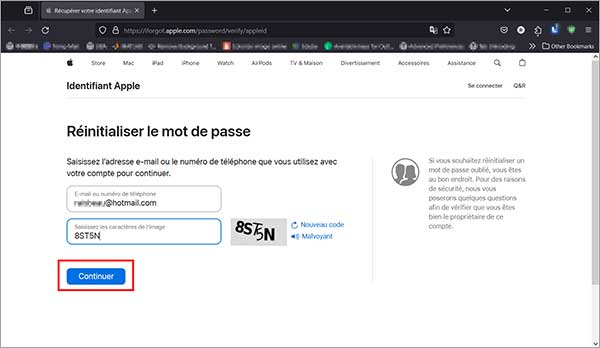
Étape 2 Réinitialiser le mot de passe Apple ID
Sur la page suivante, on vous demandera de fournir votre numéro de téléphone. Vous recevrez ensuite une notification sur votre iPhone, vous invitant à définir un nouveau mot de passe pour votre identifiant Apple. Les options disponibles peuvent varier en fonction des comptes et du type d'authentification.
Suivez les instructions fournies pour réinitialiser votre mot de passe et regagner l'accès à votre compte.
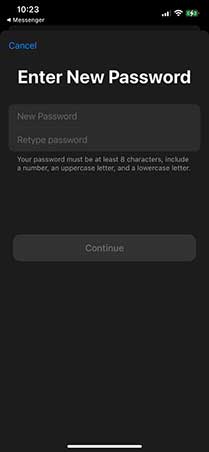
2. Réinitialiser mot de passe Apple ID à partir de votre appareil d'un iPhone ou iPad
Sur votre iPhone, iPad, ou tout autre appareil Apple de confiance, ouvrez l'application Réglages. Ensuite, appuyez sur votre nom, puis sélectionnez l'option « Connexion et sécurité ». Choisissez « Modifier le mot de passe » et suivez les instructions à l'écran pour réinitialiser en toute sécurité votre mot de passe Apple ID.
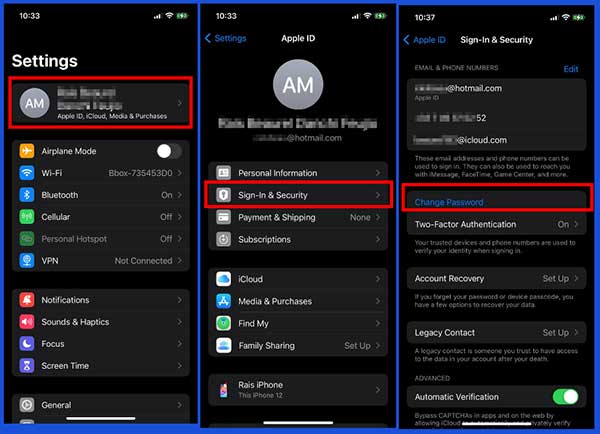
3. Réinitialiser mot de passe Apple ID à partir de votre appareil d'un Mac
Depuis votre Mac, commencez par cliquer sur l'icône du menu Pomme dans le coin supérieur gauche de l'écran. Ensuite, cliquez sur l'option « Préférences Système », puis cherchez votre nom. Après, cliquez sur « Connexion et sécurité », puis sur « Modifier le mot de passe ».
Pour finir, suivez les directives affichées à l'écran afin de changer votre mot de passe Apple ID de manière sécurisée.
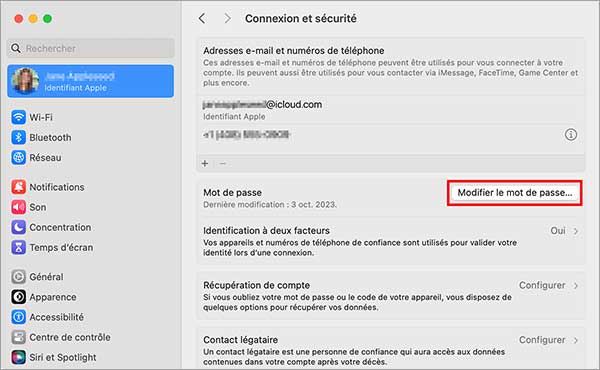
4. Débloquer compte Apple ID avec Aiseesoft iPhone Unlocker
La réinitialisation du mot de passe Apple pour résoudre « Votre compte a été désactivé dans l'App Store et sur iTunes » ne fonctionne que si la désactivation du compte Apple est liée au problème de mot de passe. Pour toute autre cause, vous aurez besoin de supprimer l'Apple ID de votre iPhone/iPad afin de regagner accès à votre appareil. Vous pouvez le faire de manière sécurisée à l'aide du logiciel Aiseesoft iPhone Unlocker.
Cet outil est conçu pour aider les utilisateurs à résoudre les problèmes liés à leur identifiant Apple. Avec cet outil, vous pouvez déverrouiller l'écran de votre iPhone, supprimer un Apple ID oublié, récupérer ou supprimer le mot de passe du Temps d'Écran, et supprimer rapidement le Mobile Device Management (MDM) de votre appareil.
- Déverrouiller le code verrouillé de l'écran iPhone, iPad et iPod touch.
- Supprimer l'idantifiant Apple oublié et créer un nouveau sur iPhone.
- Réinitialiser le mot de passe de Temps d'Écran sans perte de données.
- Supprimer rapidement MDM (Mobile Device Management) de l'iPhone/iPad.
- Supprimer les paramètres de chiffrement de sauvegarde.
- Prendre en charge iPhone 16/16 Pro/16 Pro Max, iPhone 15/15 Pro/15 Pro Max, iPhone 14/14 Pro/14 Pro Max, iPhone 13/13 Pro/13 Pro Max, iPhone 12/12 Pro/12 Pro Max, iPhone 11/11 Pro/11 Pro Max, iPhone X/XR/8/7/6/SE et versions antérieures, tous les iPad Pro, iPad Air, iPad mini et iPad, iPod touch 5/4
Étape 1 Accès à l'outil
Téléchargez et installez Aiseesoft iPhone Unlocker sur votre appareil Windows ou Mac à partir du site officiel.
Assurez-vous également qu'iTunes soit préalablement installé sur votre PC ou Mac.
Une fois le logiciel lancé, connectez votre iPhone à votre ordinateur à l'aide du câble USB fourni, puis cliquez l'option « Supprimer Apple ID » dans l'interface du logiciel. Vous aurez besoin de faire confiance à l'appareil à partir de votre iPhone ou iPad lorsque vous recevrez la notification.
Étape 2 Supprimer mot de passe Apple ID
Dans la fenêtre qui s'ouvre, cliquez sur « Démarrer » pour supprimer mot de passe Apple ID.
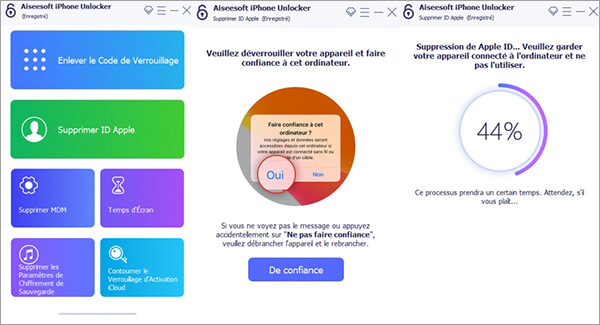
Conclusion
Cet article a examiné en détail les principales causes et les solutions au problème de compte désactivé dans l'App Store et sur iTunes. Lorsqu'un compte est désactivé, cela peut être dû à des erreurs de saisie du mot de passe, des activités suspectes, ou des mesures de sécurité prises par Apple pour protéger le compte. Pour résoudre ce problème, il est essentiel de commencer par la réinitialisation du mot de passe Apple ID.
Dans les cas où la réinitialisation du mot de passe ne fonctionne pas, l'utilisation d'un logiciel tiers tel qu'Aiseesoft iPhone Unlocker est nécessaire pour débloquer le compte Apple ID de manière sécurisée et efficace.
Que pensez-vous de cet article ?
-
Excellent
Note : 4,8 / 5 (basé sur 133 votes)



